İlan
Başarısına rağmen, Raspberry Pi hakkında insanları erteleyebilecek bir şey var: şimdiye kadar kurmak özellikle kullanıcı dostu değildi. NOOBS bunu değiştirmeyi amaçlıyor!
Gençlerin, BT becerilerinin nadir olduğu ülkelerde bilgisayarla başa çıkmayı amaçladığı, Raspberry Pi şaşırtıcı derecede popüler bir cihaz olduğunu kanıtladı - özellikle nispeten düşük göz önüne alındığında Şartname.
Bir Raspberry Pi kurmak zor değildir, ancak SD kart yazma yazılımı gerektirmez. Pi'yi kurmak için kullanılan araçların bir SD karta kopyalanması ve bilgisayar piyasaya sürülmesi daha kolay olmaz mıydı?
Raspberry Pi Vakfı, kurulumu kolaylaştırmak, birden fazla işletim sistemi çalıştırmak ve işletim sistemi seçeneklerinizi kolayca yapılandırmak için bir araç olan NOOBS'yi piyasaya sürdükleri için açıkça düşündü.
NOOBS Nedir?
Raspberry Pi web sitesinden ücretsiz olarak indirilebilir, NOOBS (Yeni Kutu Dışı Yazılım) Raspberry Pi'niz için çeşitli işletim sistemlerinin kolay kurulumunu sağlayan bir kullanıcı arayüzüdür. İki indirme yapılabilir: toplu mevcut tüm işletim sistemlerini indiren çevrimdışı yükleyici ve ağ için yapılandırılmış ince bir Lite seçeneği Kurulum.
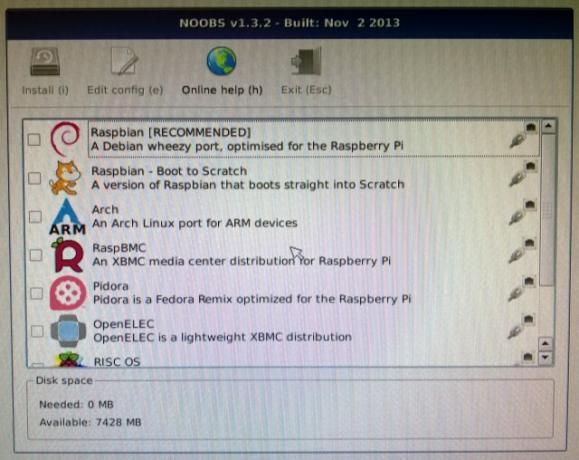
Kurulum tamamlandığında (aşağıya bakın), NOOBS ayrıca Pi'nizi yapılandırmak için araçlar sağlar; daha önce bu, bir metin dosyasını açarak yapacağınız bir şey olurdu veya - Raspbian davasında Raspbian Pi ile Raspberry Pi'nizin Gücünü Optimize EdinElinde çok fazla teknolojiye sahip bir adama yakıştığı için, son zamanlarda Raspberry Pi ile oynuyorum ve cihazı en yüksek potansiyele sahip olacak şekilde yapılandırıyorum. Olarak çalışmaya devam ediyor ... Daha fazla oku - komut satırı menüsünde. NOOBS ile yapılandırma çok daha kolay hale gelir.
Nihayetinde, bu yardımcı program bir Raspberry Pi ile kurulumu ve başlamayı hızlı ve kolay hale getirir.
Başka bir araç, BerryBoot, birden fazla işletim sistemi kurmak için de kullanılabilir Raspberry Pi'de Birden Fazla İşletim Sistemini Önyüklemenin 3 YoluRaspberry Pi'nizde birden fazla proje yürütmek için, genellikle her biri için farklı bir işletim sistemi veya yapılandırma gerekir, en iyi şekilde birden fazla SD kartla elde edilir. Ancak işletim sistemini “çift önyüklemenin” bir yolu var mı? Daha fazla oku Raspberry Pi'de.
NOOBS ile Raspberry Pi İşletim Sisteminizi Seçme
NOOBS kurulumu aldatıcı bir şekilde basittir, ancak başlamadan önce kurulabilecek mevcut Raspberry Pi işletim sistemlerine bir göz atalım:
- Raspbian Raspberry Pi'ye Başlarken Hakkında Bilmeniz GerekenlerRaspberry Pi bilgisayarı, bir dizi olarak gönderilen kompakt, çok fonksiyonlu cihazlar serisinin en yenisidir. barebones paketi, böylece son kullanıcılar gelen neredeyse tüm bilgisayar projeleri için donanımı kullanabilirler. için ... Daha fazla oku - Raspberry Pi için Debian sürümü
- OpenELEC - modern XBMC sürümü
- RISC OS - klasik İngiliz işletim sistemi
- Raspbian - Masaüstüne önyükleme yapmak için yapılandırılmış sürüm
- Arch - Raspberry Pi için Arch Linux derlemesi
- RaspBMC Her Şeyi Oynatacak Bir Medya Merkezi Nasıl OluşturulurSon zamanlarda bir medya merkezi inşa ediyorum. Aslında bunu kazıyın - Ben iki tane inşa ediyorum. Biri XBMC'nin RaspBMC dağıtımını çalıştıran kompakt bir cihaz (benim Raspberry Pi), diğeri ise geleneksel ... Daha fazla oku - XBMC ile Raspbian
- Pidora - Fedora'nın ahududu Pi çatal
Bir tane yüklemek isteyebilirsiniz; birkaç tane tercih edebilirsiniz. BerryBoot gibi, NOOBS çift önyüklemeye izin verir ve her OS görüntüsünde oturum verileri korunur. Bu, Raspbian'da temel bir bilgisayar oyunu geliştirmeye çalışabileceğiniz, verilerinizi kaydedebileceğiniz anlamına gelir. sonra kaldığınız yerden devam etmek için Raspbian'a dönmeden önce bir film izlemek için OpenELEC'e önyükleme yapın kapatır.
Şimdiye kadar NOOBS yükleyicisini indirmiş olmalısınız - Lite sürümü başlamak için en iyisidir, özellikle seçtiğiniz SD kartınızdaki alan sınırlıysa.
SD Kartınızı NOOBS İçin Yapılandırma
SD kartı NOOBS için yapılandırmak için masaüstü bilgisayarınızı kullanmanız gerekir.
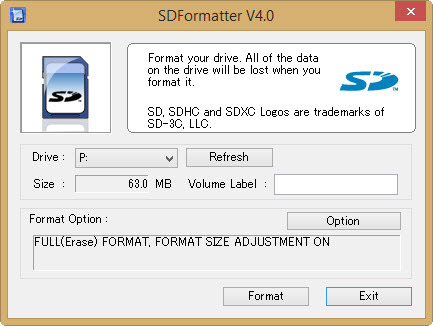
Yukarıdaki indirme bağlantısını kullandıktan sonra (buradaki Lite çevrimiçi yükleyicisine odaklanacağız) ayrıca SD Kart Birliği biçimlendirme aracını www.sdcard.org/downloads/formatter_4.
İndirdikten sonra, SD kartınızı takın ve kart okuyucunuza takın. Doğru sürücü harfinin seçildiğinden emin olarak, kartınızı silmek ve yeniden biçimlendirmek için biçimlendirme aracını kullanın (üzerindeki veriler kaybolur).
4 GB'ın üzerinde bir kartınız olduğundan emin olun. Seçenekleri seçerken, Biçim boyutu ayarı Windows üzerinde; Üzerine Yazma Biçimi Mac OS X kullanıyorsanız. Linux'taysanız bunun yerine gparted kullanın.
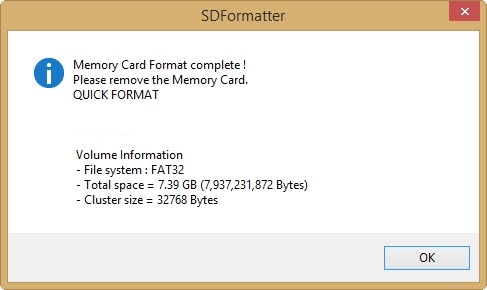
İşiniz bittiğinde yazılım yeniden biçimlendirmeyi onaylar. Şimdi NOOBS indirmeyi SD karta çıkartmanın zamanı geldi. Bu, NOOBS zip dosyasının içeriğinin, NOOBS_lite_X_X_X adlı bir klasör yerine SD kartın kökünde olması gerektiği anlamına gelir.
Daha sonra SD kartı güvenle çıkarmalı, Raspberry Pi'nize takmalı ve küçük bilgisayarı açmalısınız!
En Sevdiğiniz Raspberry Pi İşletim Sistemlerini Kurun
Pi'niz açıkken ve bir ağ kablosu bağlıyken, NOOBS'nin başlatılması sadece birkaç dakika sürecek ve mevcut işletim sistemlerinin bir listesini görüntüleyecektir.
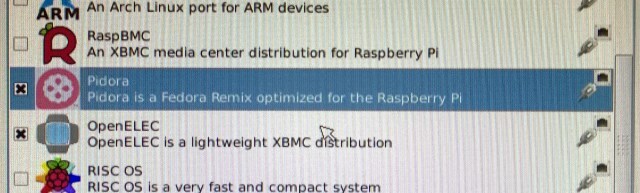
Kurulum son derece basittir: istediğiniz işletim sistemlerini tıklayın ve Yüklemek veya basın ben. Ardından, karttaki verilerin üzerine yazmak üzere olduğunu belirten bir uyarı mesajı görürsünüz. Daha sonra yapmanız gereken tek şey, seçilen işletim sistemleri indirilip çıkarıldığında ilerlemeyi ve beklemeyi kabul eder!
Karta, takılı birkaç işletim sistemi arasında veri paylaşmak için kullanabileceğiniz boş bir 512 MB ext4 biçiminde bölüm ekleme seçeneğinin de bulunduğunu unutmayın.
İşletim Sistemi Yüklü mü? Raspberry Pi'nizi NOOBS ile Kolayca Kurun
NOOBS, kullanıcıya kullanımı kolay bazı kurulum sonrası seçenekler sunar.
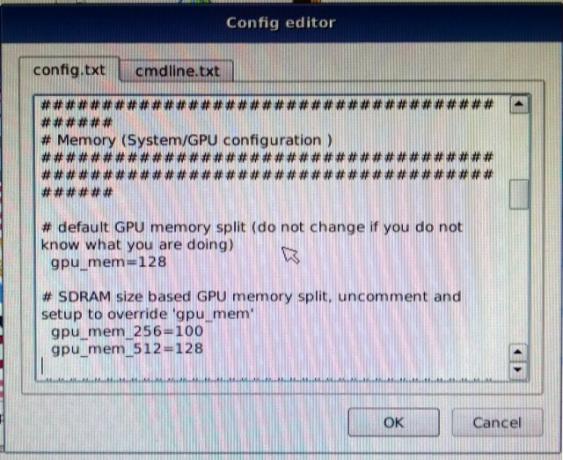
Bunlara erişmek için aşağıdakileri yapmanız gerekir: Vardiya bilgisayar önyükleme yaparken. Bu işlem sizi seçtiğiniz işletim sistemini vurgulayabileceğiniz ve Yapılandırmayı düzenle düğmesi (veya e tuşuna basın).
Birkaç sekme göreceksiniz, config.txt ve Cmdline.txt belirli bir Raspberry Pi işletim sisteminin önyükleme ve çalışma şeklini yapılandırmak için kullanabilirsiniz. Bellek seçenekleri, HDMI aşırı tarama vb. Buradan ayarlanabilir. Ne yaptığınızı bilmiyorsanız burada herhangi bir değişiklik yapmamanız gerektiğini unutmayın.
Tıklayın tamam ana NOOBS ekranına dönmek ve Çıkış (Esc OS seçim menüsünü başlatmak için).
İlk kurulumdan sonra bu ekrandan işletim sistemleri de ekleyebileceğinizi unutmayın.
NOOBS: Yeni başlayanlar için Raspberry Pi Kurulum Çözümü
Raspberry Pi NOOBS ile birlikte gönderilseydi daha başarılı olur muydu? Muhtemelen değil. Yeni başlayanların küçük bilgisayarla başa çıkmaları için daha iyi bir yol var mı? Kuşkusuz.
NOOBS esas olarak seçtiğiniz Raspberry Pi işletim sisteminin kurulumunu kolaylaştırır ve hem deneyimli hem de yeni kullanıcılar için yararlı olduğunu kanıtlar.
NOOBS'u denediniz mi? Yorumlarda bize ne düşündüğünüzü söyleyin.
Christian Cawley Güvenlik, Linux, Kendin Yap, Programlama ve Teknik Açıklaması Editör Yardımcısıdır. Ayrıca Gerçekten Kullanışlı Podcast'i üretiyor ve masaüstü ve yazılım desteği konusunda geniş deneyime sahip. Linux Format dergisine katkıda bulunan Christian, bir Raspberry Pi tamircisi, Lego sevgilisi ve retro oyun hayranı.